Kako posodobiti Adobe Flash Player v programu Yandex.Browser
Adobe Flash Player - vtičnik brskalnika , kar je potrebno za delo z bliskovnimi aplikacijami. V Ljubljani Yandex.Browser je nameščena in omogočena privzeto. Flash Player zahteva periodične posodobitve, ki ne bodo le stabilnejši in hitrejši za delo, temveč tudi zaradi varnostnih razlogov. Kot veste, s starejšimi različicami vtičnikov z lahkoto prodrejo virusi, posodobitev pa zaščiti uporabniški računalnik.
Nove različice bliskovnega predvajalnika se redno pojavljajo in močno priporočamo, da jo posodabljate ob prvi priložnosti. Najboljša možnost je omogočiti samodejno posodabljanje, tako da ročno ne sledite novim različicam.
Vsebina
Omogočanje samodejnega posodabljanja Flash Player
Če želite hitro dobiti posodobitve iz programa Adobe, je najbolje, da omogočite samodejne posodobitve. To je dovolj, da storite samo enkrat, nato pa vedno uporabite trenutno različico predvajalnika.
Če želite to narediti, odprite »Start« in izberite »Nadzorna plošča« . V Ljubljani Windows 7 ga lahko najdete na desni strani " Start " in v Windows 8 in Windows 10 morate klikniti na "Start" desno miškino tipko in izberite " Nadzorna plošča ".
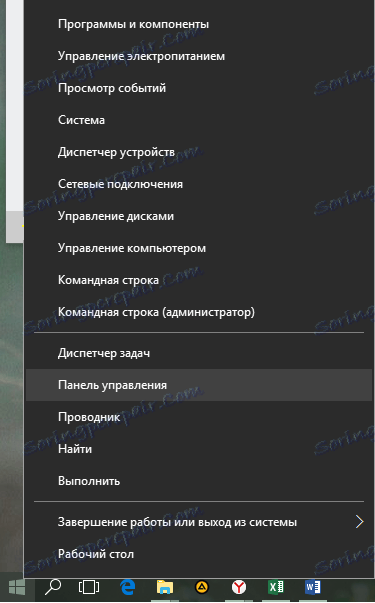
Za udobje preklopite pogled na »Mala ikona« .
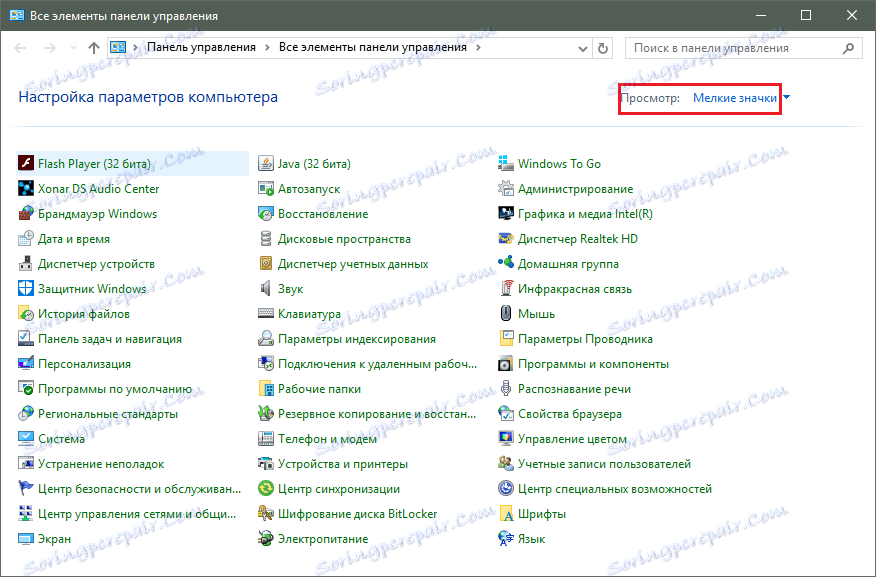
Izberite "Flash Player (32 bit)" in v oknu, ki se odpre, preklopite na zavihek "Posodobitve" . Možnost nadgradnje lahko spremenite s klikom na gumb »Spremeni nastavitve posodabljanja« .
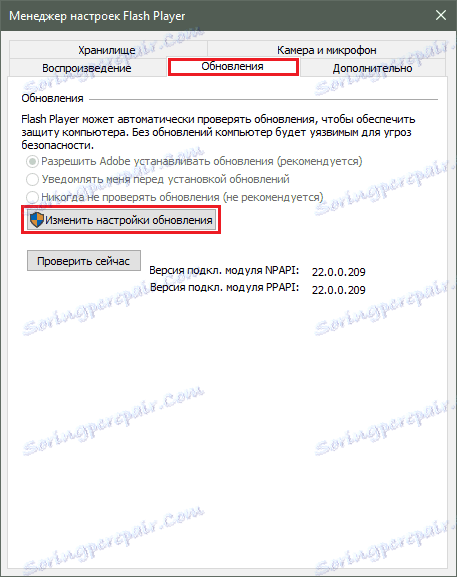
Tukaj si lahko ogledate tri možnosti za preverjanje posodobitev, zato moramo izbrati prvi - "Dovoli Adobe namestiti posodobitve" . V prihodnosti bodo prišle vse posodobitve in bodo samodejno nameščene na računalniku.
- Če izberete možnost »Dovoli Adobe za namestitev posodobitev« (samodejna posodobitev), bo sistem v prihodnosti namestil posodobitve takoj, ko bo mogoče;
- Izberete lahko tudi možnost »Obvesti me, preden namestite posodobitve« , v tem primeru boste prejeli okno vsakič, ko boste prejeli obvestilo o novi različici, ki je na voljo za namestitev.
- »Nikoli ne preveri, ali je na voljo posodobitev« je možnost, ki jo močno ne zanima, iz razlogov, ki so že opisani v tem članku.
Ko izberete možnost samodejnega posodabljanja, zaprite okno z nastavitvami.
Preberite tudi: Ni posodobljen predvajalnik Flash Player: 5 načinov za rešitev težave
Ročno preverjanje posodobitve
Če ne želite omogočiti samodejnega posodabljanja in načrtujte sami, lahko vedno prenesete najnovejšo različico na uradni spletni strani spletnega mesta Flash Player.
Pojdite na spletno mesto Adobe Flash Player
- Nadzornik nastavitev za Flash Player lahko odprete tudi na zgoraj opisani način in kliknite gumb »Check Now« .
- To dejanje vas bo preusmerilo tudi na uradno spletno stran s seznamom trenutnih različic modula. Na predstavljenem seznamu boste morali izbrati platformo Windows in brskalnik "Chromium-based browsers" , kot na sliki spodaj.
- V zadnjem stolpcu je prikazana trenutna različica vtičnika, ki jo je mogoče primerjati s tistim, ki je nameščen v računalniku. Če želite to narediti, v naslovno vrstico vnesite brskalnik: // plugins in si oglejte različico programa Adobe Flash Player.
- Če pride do neskladja, boste morali iti na spletno stran https://get.adobe.com/en/flashplayer/otherversions/ in prenesite najnovejšo različico predvajalnika flash. Če različice sovpadajo, potem ni potrebe po posodobitvi.
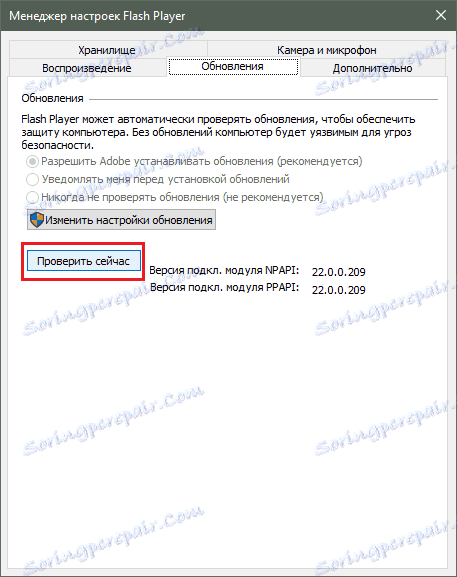
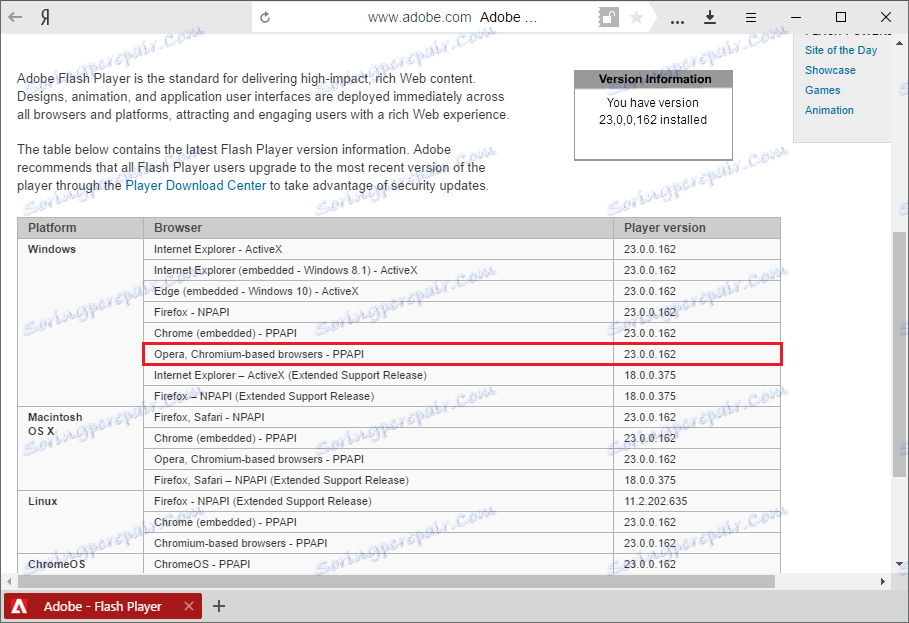
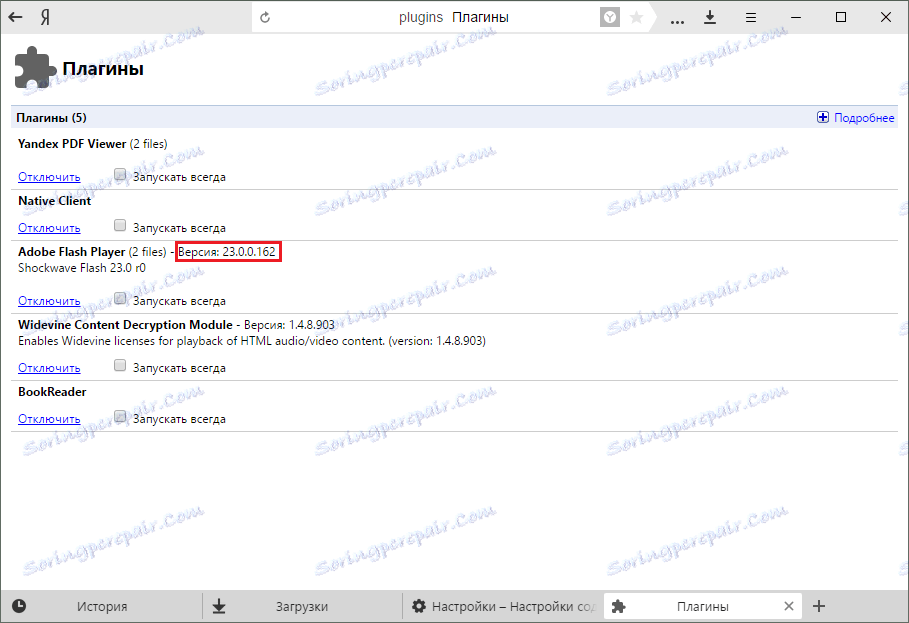
Preberite tudi: Kako najti različico Adobe Flash Playerja
Ta način preverjanja lahko traja več časa, vendar vas bo prihranilo zaradi potrebe po prenosu in namestitvi bliskovnega predvajalnika, kadar to ni potrebno.
Ročna namestitev posodobitve
Če želite ročno namestiti posodobitev, najprej pojdite na uradno spletno mesto Adobe in sledite navodilom v spodnjih navodilih.
Pozor, prosim! V omrežju najdete številna spletna mesta, ki v obliki oglaševanja ali kako drugače obsesivno ponujajo namestitev posodobitve. Nikoli ne verjamem takih oglasov, saj je v večini primerov delo vsiljivcev, ki so v najboljšem primeru dodali različne adware v namestitveno datoteko in v najslabšem primeru so ga okužili z virusi. Prenesite posodobitve za Flash Player samo na uradnem spletnem mestu Adobe.
Pojdite na stran z različico programa Adobe Flash Player
- V oknu brskalnika, ki se odpre, morate najprej določiti svojo različico operacijskega sistema in nato različico brskalnika. Za Yandex.Browser izberite "za Opera in Chromium" , kot v sliki.
- Če ima drugi blok oglasne enote, jih odstranite s prenosov in kliknite gumb »Prenos« . Zaženite preneseno datoteko, jo namestite in ko končate, kliknite »Dokončaj« .
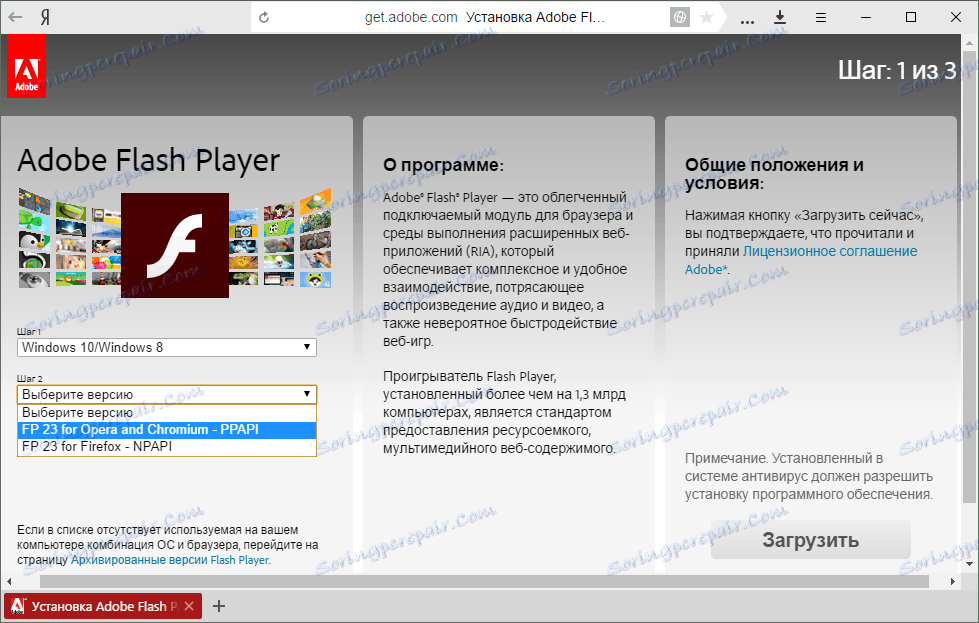
Video lekcijo
Zdaj je Flash Player najnovejše različice nameščen na vašem računalniku in je pripravljen za uporabo.